So nutzt du Paperturns Barrierefreiheitsfunktionen
Ermögliche allen Leser:innen einen barrierefreien Zugang zu deinen Flipbooks.
Das Barrierefreiheits-Interface von Paperturn ermöglicht Nutzer:innen, vordefinierte Profile zur Barrierefreiheit anzuwenden oder die Benutzeroberfläche des Flipbook-Viewers individuell anzupassen. Dazu gehören unter anderem Einstellungen für Kontrast, Schriftgröße, Cursorgröße und mehr.
Quick-Links:
Auf den barrierefreien Flipbook-Viewer zugreifen
Öffne dein Flipbook und klicke im oberen Menü auf Barrierefreiheit.
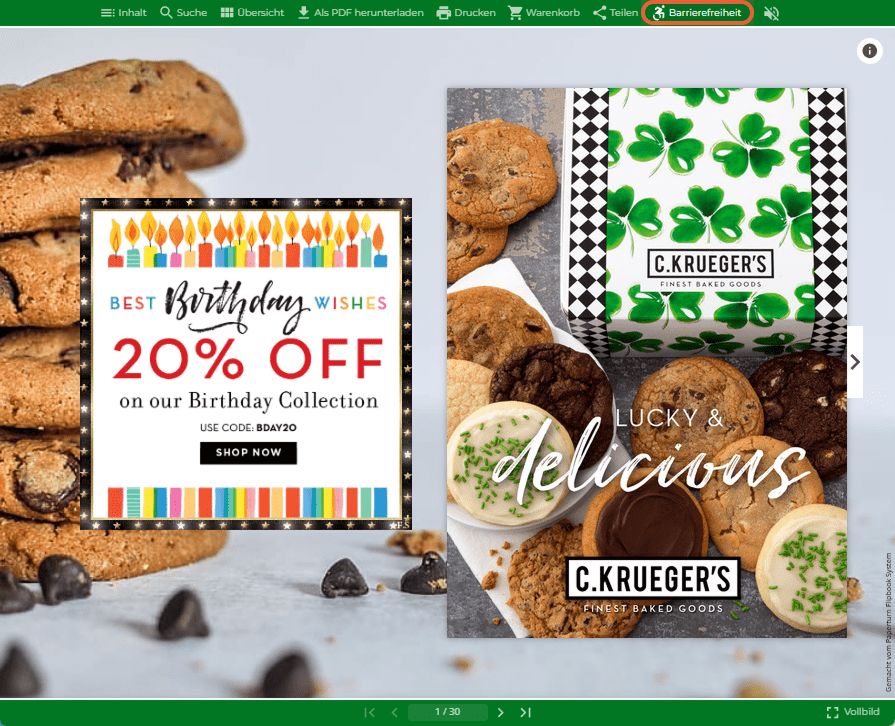
Nachdem du auf „Barrierefreiheit“ geklickt hast, befindest du dich im barrierefreien Flipbook-Viewer. Dieser wird von einer Drittanbieteranwendung betrieben, die auf digitale Barrierefreiheit spezialisiert ist.
Das Barrierefreiheits-Interface verwenden
Klicke auf das Barrierefreiheits-Symbol in der linken unteren Ecke des Bildschirms.
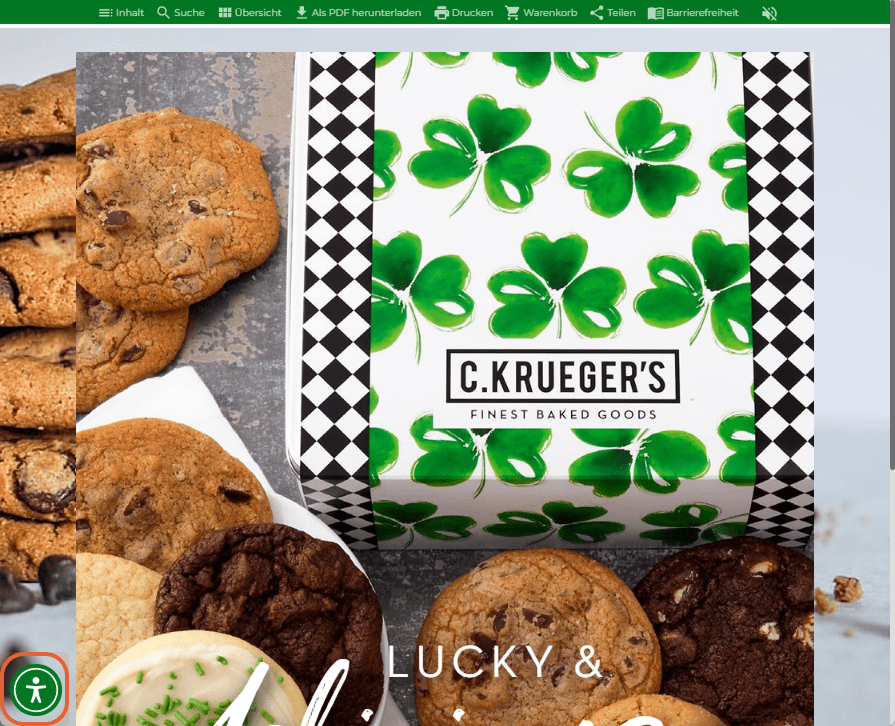
Es öffnet sich das Barrierefreiheits-Interface, in dem du:
Ein vordefiniertes Barrierefreiheitsprofil auswählen kannst
Schriftgröße, Farbkontrast, Cursor, Abstände und mehr manuell anpassen kannst
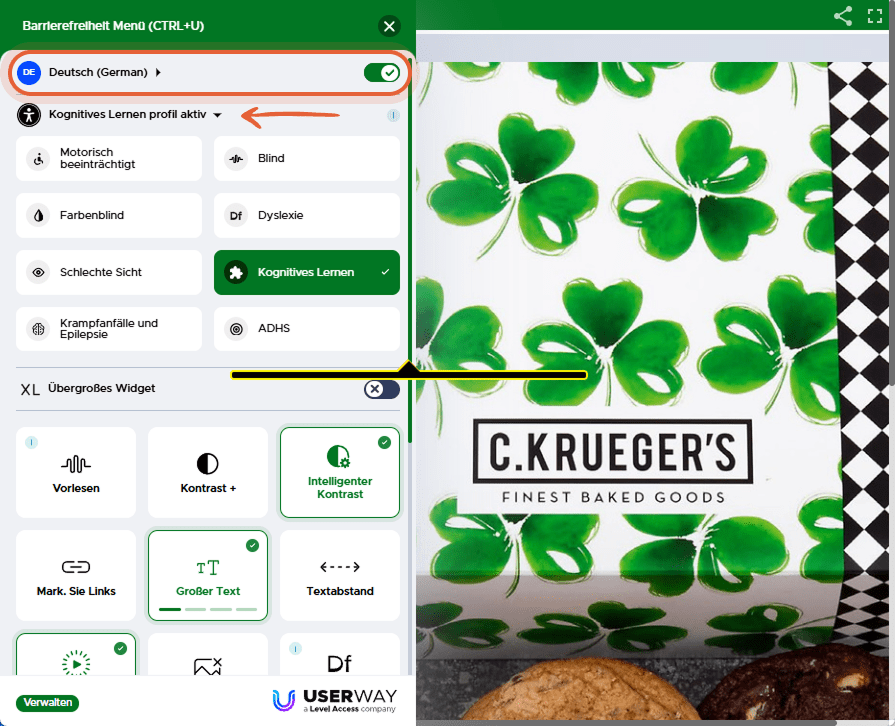
Den barrierefreien Viewer verlassen
Um zum normalen Viewer zurückzukehren, klicke erneut auf Barrierefreiheit im oberen Menü des Flipbook-Viewers.
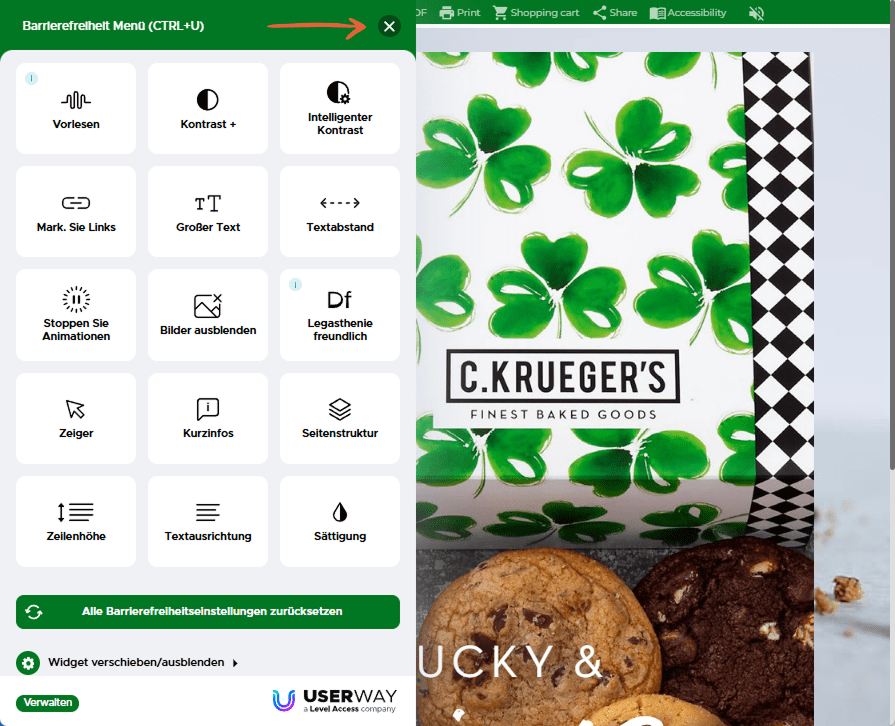
Mehr erfahren?
Lies unsere Barrierefreiheitserklärung und unseren VPAT-Bericht.
Schau dir unser barrierefreies Flipbook zum Thema Web Accessibility an: